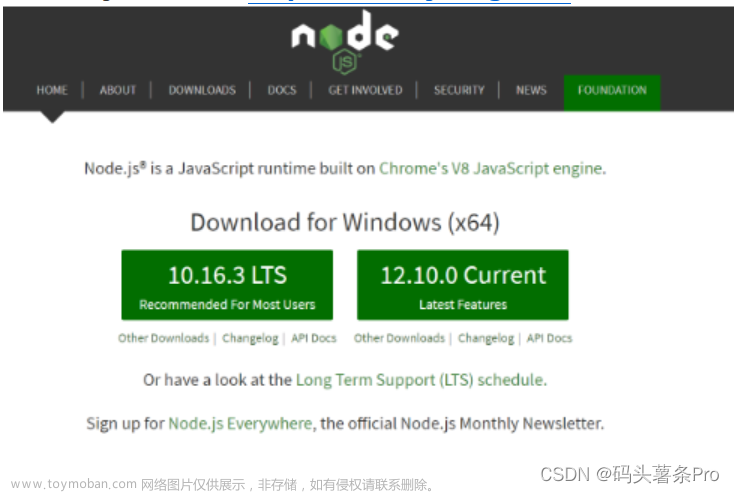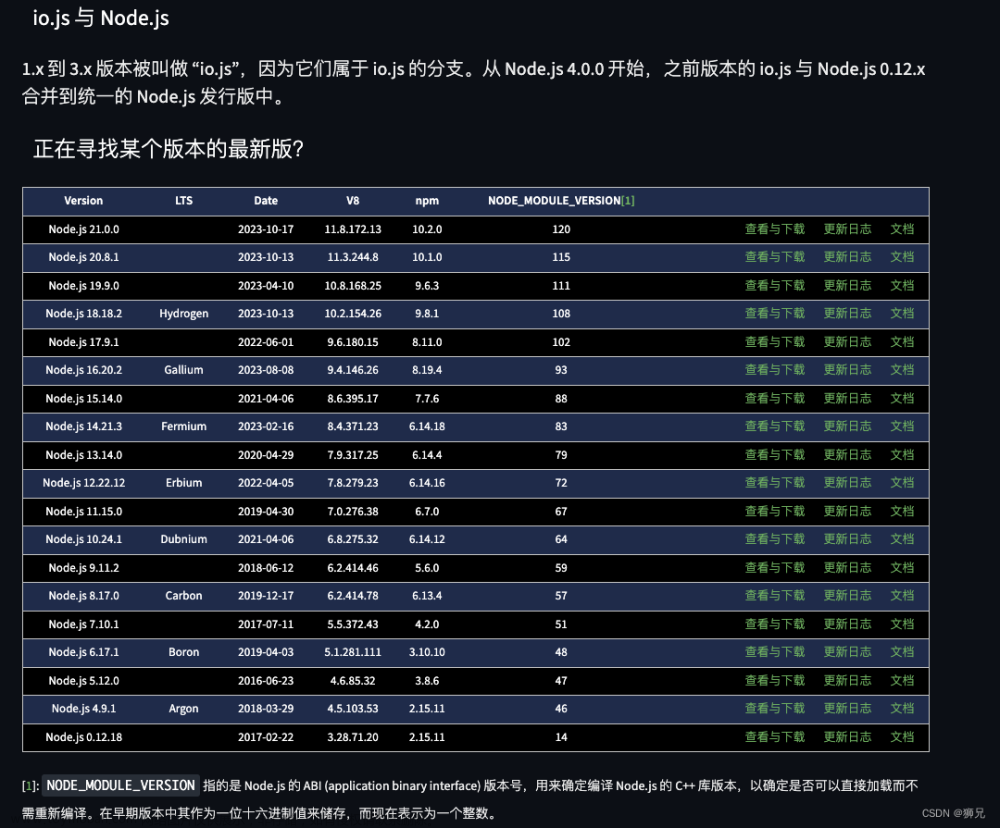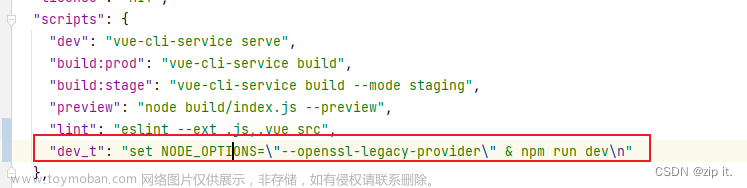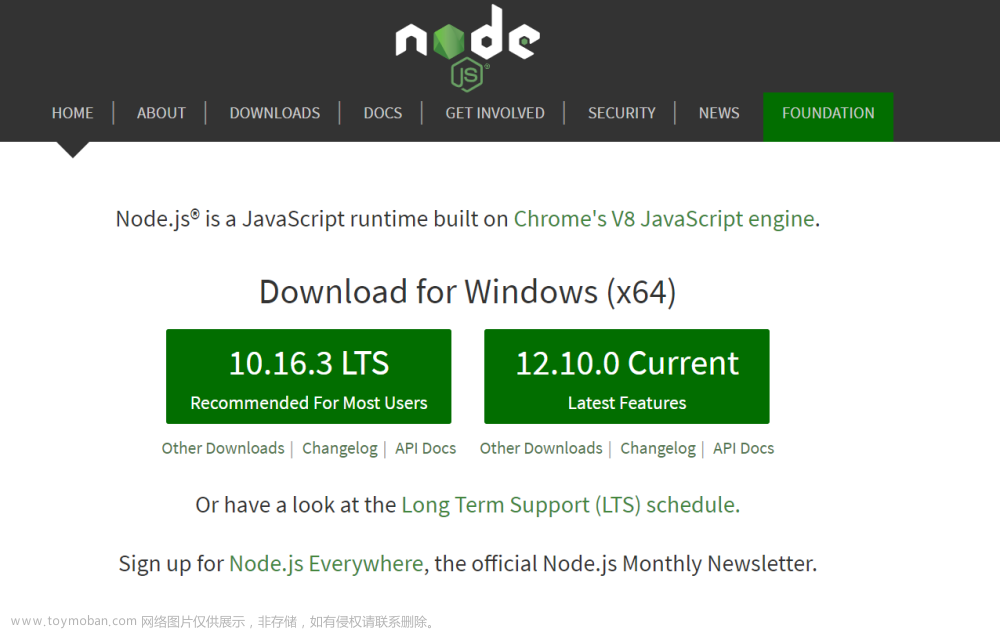npm 安装的包可以根据其用途和作用进行分类,一般可以分为以下几种类型:
-
普通依赖(Regular Dependencies): 这些是你项目中的实际依赖项,用于构建、运行或扩展你的应用程序。这些依赖会被包含在你的应用程序中,并在运行时使用。普通包会被安装在项目的
node_modules文件夹下。安装方式:通过命令npm install package-name安装。 -
开发依赖(Development Dependencies): 这些依赖项是在开发过程中需要但在生产环境中不需要的,如测试工具、构建工具等。这些依赖只在开发时使用。开发依赖会被安装在项目的
node_modules文件夹下,但在生产环境中不会包含这些包。安装方式:通过命令npm install --save-dev package-name安装。 -
可选依赖(Optional Dependencies): 这些依赖项是可选的,在安装时不会导致安装失败。它们通常用于在特定条件下提供额外的功能。
-
全局包(Global Packages): 全局包是在你的计算机上全局安装的,通常用于提供命令行工具或在多个项目之间共享。它们的可执行文件可以在命令行中直接使用。全局包会被安装在全局的
node_modules文件夹下。安装方式:通过命令npm install -g package-name安装。
查看安装的包的方式取决于你想要查看哪种类型的包。以下是几种常见的查看方式:
-
查看项目中的包:
- 打开终端,进入你的项目文件夹。
- 使用命令
npm list或npm ls可以显示当前项目的所有依赖,包括普通依赖和开发依赖。使用--depth参数可以指定显示的深度。 - 使用
npm list --global可以查看全局安装的包。
-
查看全局包:
- 打开终端,运行
npm list -g --depth 0,这会列出全局安装的所有包,但不会显示它们的依赖项。 - 你也可以使用
npm list -g package-name查看特定全局包的详细信息。
- 打开终端,运行
-
查看可选依赖:
- 可选依赖通常在
package.json文件中的"optionalDependencies"字段中指定。你可以直接查看这个字段来了解可选依赖。
- 可选依赖通常在
-
查看项目的包信息:
- 如果你想查看特定包的信息,可以运行
npm info package-name,这会显示有关包的详细信息,包括版本、描述、作者等。
- 如果你想查看特定包的信息,可以运行
在项目的根目录下,有一个 package.json文件,它记录了你的项目依赖的包以及版本信息。在这个文件中,你可以看到依赖项被分成了三个不同的部分:
-
"dependencies":这是项目的普通包依赖项,它们会在项目中使用并在生产环境中包含。 -
"devDependencies":这是项目的开发依赖项,它们只在开发过程中需要。 -
"optionalDependencies":这是可选的依赖项,在安装时不会失败,但如果依赖项无法满足,应用程序可能会在运行时出现问题。
其余一些常用的 npm 包的管理指令:
-
npm init: 初始化一个新的 npm 项目,并创建一个
package.json文件,其中包含项目的基本信息。npm init -
npm install [package-name]: 安装指定的包。可以通过
-g标志将包全局安装,或者使用--save或--save-dev标志将包保存为项目的依赖或开发依赖。npm install lodash # 本地安装 lodash npm install -g create-react-app # 全局安装 create-react-app npm install --save axios # 将 axios 添加为项目依赖 npm install --save-dev jest # 将 jest 添加为开发依赖,或者简写为 -D -
npm uninstall [package-name]: 卸载指定的包。
npm uninstall package-name // 删除一个开发依赖项 npm uninstall -D package-name // 或者是 npm uninstall --save-dev package-name // 删除一个全局包 npm uninstall -g package-name -
npm update [package-name]: 更新指定的包到最新版本。
npm update lodash -
npm list: 列出项目中安装的所有包及其依赖。
npm list -
npm search [package-name]: 在 npm 上搜索特定的包。
npm search lodash -
npm run [script-name]: 运行在
package.json中定义的脚本。// package.json { "scripts": { "start": "node server.js", "test": "jest" } }npm run start # 运行 server.js npm run test # 运行 Jest 测试 -
npm init -y: 快速初始化一个新项目,使用默认选项并跳过交互式设置。文章来源:https://www.toymoban.com/news/detail-670145.html
npm init -y -
npm config: 配置 npm 的全局设置,如设置默认的注册表源、代理等。文章来源地址https://www.toymoban.com/news/detail-670145.html
npm config set registry https://registry.npmjs.org/
到了这里,关于【NPM】包的指令的文章就介绍完了。如果您还想了解更多内容,请在右上角搜索TOY模板网以前的文章或继续浏览下面的相关文章,希望大家以后多多支持TOY模板网!